사진 효과
원하는 효과에 따라 원래의 질감으로 정지 이미지를 촬영할 수 있습니다.
-
카메라를 촬영 모드로 설정하여 주십시오.
-
 (촬영 모드)
(촬영 모드) 
 (사진 효과)
(사진 효과)  원하는 모드
원하는 모드
-
다른 사진 효과 모드를 선택하려면 촬영 모드에서 선택하십시오.
-
동영상에 효과를 추가하려면 원하는 효과를 선택한 후에 MOVIE (동영상) 버튼을 누르십시오.
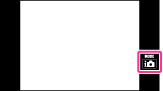
 (HDR 그림) (HDR 그림) |
노출이 다른 이미지를 여러 개 촬영해서 유화 같은 느낌의 단일 이미지를 생성할 수 있습니다.
 (HDR 그림 효과)를 사용하여 효과 레벨을 변경할 수 있습니다. (HDR 그림 효과)를 사용하여 효과 레벨을 변경할 수 있습니다. |
 (리치톤 모노크롬) (리치톤 모노크롬) |
노출을 다르게 하여 복수의 이미지를 촬영해서 선명한 모노크롬 단일 이미지를 생성할 수 있습니다.
 |
 (미니어처) (미니어처) |
입체 촬영처럼 보이도록 이미지를 처리할 수 있습니다. 높은 콘트라스트를 위해 이미지에서 한군데를 제외한 나머지 부분이 흐려집니다.
 (강조 영역)을 사용하여 흐림 처리를 하지 않을 부위를 선택할 수 있습니다. (강조 영역)을 사용하여 흐림 처리를 하지 않을 부위를 선택할 수 있습니다. |
 (토이 카메라) (토이 카메라) |
터널 효과, 하이 콘트라스트 또는 토이 카메라로 촬영한 듯한 컬러 캐스트와 같은 효과로 이미지를 촬영할 수 있습니다.
 (색조)를 사용하여 색조를 변경할 수 있습니다. (색조)를 사용하여 색조를 변경할 수 있습니다. |
 (팝 컬러) (팝 컬러) |
색조를 강조해서 팝아트 같은 화려한 이미지를 촬영할 수 있습니다.
 |
 (컬러 추출) (컬러 추출) |
모노크롬 이미지에 부분적으로 특정 색을 입혀서 강한 인상의 이미지를 촬영할 수 있습니다.
 (추출 색상)을 사용하여 추출할 색을 선택할 수 있습니다. (추출 색상)을 사용하여 추출할 색을 선택할 수 있습니다. |
 (소프트 하이 키) (소프트 하이 키) |
밝기를 강조해서 부드럽고 선명한 이미지를 촬영할 수 있습니다.
 |
 (수채화) (수채화) |
수채화로 그린 것처럼 잉크 번짐 및 흐림 효과로 이미지를 촬영할 수 있습니다.
 |
 (일러스트레이션) (일러스트레이션) |
윤곽을 강조해서 일러스트레이션 같은 이미지를 촬영할 수 있습니다.
 (일러스트레이션 효과)를 사용하여 효과 레벨을 변경할 수 있습니다. (일러스트레이션 효과)를 사용하여 효과 레벨을 변경할 수 있습니다. |
 파노라마 이미지 촬영 시 효과를 추가하려면
파노라마 이미지 촬영 시 효과를 추가하려면-
[촬영 모드]
 [파노라마 촬영 장면]
[파노라마 촬영 장면]  [사진 효과]
[사진 효과]  원하는 모드를 설정한 경우 다음 사진 효과 모드가 적용됩니다:
원하는 모드를 설정한 경우 다음 사진 효과 모드가 적용됩니다:
-
[팝 컬러]
-
[컬러 추출]
-
[소프트 하이 키]
 동영상에 효과를 추가하려면
동영상에 효과를 추가하려면-
다음의 사진 효과 모드는 동영상 및 Dual Rec 촬영에도 효과적입니다.
-
[토이 카메라]
-
[팝 컬러]
-
[컬러 추출]
-
[소프트 하이 키]
-
[촬영 모드]가
 (동영상 모드)로 설정된 경우 사진 효과를 설정할 수 없습니다.
(동영상 모드)로 설정된 경우 사진 효과를 설정할 수 없습니다.
관련 항목

 사용하기 전에
사용하기 전에